Fonctionnement
Un état d’avancement est initialisé à chaque création de dossier ou d’exercice pour vous permettre de suivre les validations sur l’ensemble de votre dossier.
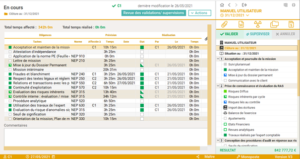
En cliquant sur la ligne « clôture au : JJ/MM/AAAA« , vous accédez à l’état d’avancement de l’exercice en cours.
Cet état d’avancement liste tous les travaux liés à la mission.
Chaque fois qu’une feuille ou une fiche correspondant à une tâche de l’état d’avancement est validée, cette information est reportée dans ce tableau.
Pour les autres tâches (ex. : application de la norme PE, mission intérimaire, …), cochez manuellement la case « Etat » pour signaler que la tâche a été réalisée.
Dans les deux cas, la date et les initiales de validation s’inscriront automatiquement.
Visualisez la norme correspondant à la tâche de votre choix en faisant un clic-droit dessus.
Les colonnes « Prévisions » reprennent les temps prévisionnels et les collaborateurs affectés à chaque tâche.
Ces informations sont à renseigner dans la fiche diligences et temps (étape 3). Si vous ne les avez pas encore complétées, un double-clic sur l’une des colonnes « Prévisions » vous renverra vers la fiche diligences et temps.
Les colonnes « Réalisation » se remplissent d’elles-mêmes à chaque actualisation de l’état d’avancement (voir ci-avant). Il convient de compléter la colonne temps manuellement ou en remplissant vos temps passés à la validation après avoir activé cette option depuis la page d’accueil dans « Paramètres » / « Configurer la messagerie » / « Saisie des temps à la validation« .
(Ré)initialiser l’état d’avancement
Si vous n’avez pas initialisé votre état d’avancement à la création de votre dossier ou de votre exercice, ou si vous souhaitez le réinitialiser, cliquez sur « Actions » / « Initialiser Encours » dans l’entête de la fiche pour relancer l’assistant d’initialisation.
Vous avez la possibilité de :
- repartir sur un état d’avancement vierge ;
- basé sur le modèle standard,
- basé sur celui de N-1,
- basé sur un modèle d’état d’avancement personnalisé,
- actualiser pour prendre en compte des modifications de votre modèle (dans le cas de suppression de situations par exemple).
Personnaliser l’état d’avancement
Vous pouvez entièrement personnaliser cet état d’avancement en créant un nouveau modèle via les paramètres de la page d’accueil (Personnalisation / État d’avancement).
Il vous sera ensuite possible d’initialiser votre état d’avancement à partir de ce modèle personnalisé.
Synthèse des états d’avancement global et personnel
Le tableau de bord de votre dossier vous propose un état d‘avancement global et personnel synthétique.
Calcul des métriques d’avancement
Si aucun temps n’est affiché dans l’encours de votre dossier (cas où les fiches Barème et Diligences et temps n’ont pas été validées), le calcul compare le nombre de tâches validées par rapport au nombre de tâches totales.
S’il y a des temps dans l’encours : le calcul fait la somme des temps des tâches prévisionnelles validées et la compare au temps total de toutes les tâches.
